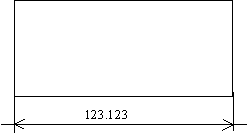AutoCAD -notatki z wykładu GZK
narzędzie tworzenia dokumentacji technicznej i wspomaganie projektowania.
Cechy
- bardzo szerokie możliwości
- elastyczność (dostosowywalność do potrzeb)
- konwersja starych rysunków
- programowanie - AutoLisp
- import i eksport danych (dBase, Lotus, ASCII, Word, ...)
- powszechność i dostępność literatury
Wersje:
- 2.17b - 2.5D,
- 2.5 ... - 3D,
- 2.18, 9, 10, 11,12...( od 9 wymagany koprocesor arytmetyczny.),
- wersje pod Windows,
- wersje językowe.
Pliki:
- ACAD.EXE - główny program
- *.OVL - nakładki
- *.DWG - rysunki (podstawowe)
- *.DXB - rysunki (importowe)
- *.DXF - rysunki (importowe)
- *.DRV - sterowniki
- *.MNU - menu
- *.MNX - menu skomplikowane
- *.SHP -czcionki
- *.SLD - slajdy
- (...) 25 typów zbiorów
Rysunki
- tworzone są przy pomocy elementarnych poleceń rysowania: punktu, linii, łuku itd.
Rysunek składa się z tzw. obiektów ( elementów rysunkowych )
np.

Współrzędne:
tzw. "jednostki rysunkowe" - umowne
Warstwy:
(Layer) analogia do nakładanych folii
Skala edycji:
max:min => 1: 1015
Menu główne
Main Menu
0. Exit AutoCad wyjście
1. Begin New drawing nowy rys.
2. Edit an Existing drawing edycja rys.
3. Plot a drawing plotowanie
4. Printer Plot a drawing drukowanie
5. Configure AutoCAD konfigurowanie
6. File Utilities operacje na plikach
7. Compile shape/font kompilacja ...
8. Convert old drawing konwersja
Ad.6 DIR, DEL, REN, COPY
Ad.7 *.SHP , *.SHX (kroje czcionek)<>/p
Ad.8 Konwersja starych rysunków (z dawniejszych wersji AutoCada)
Nazwa rysunku
ciąg literowo-cyfrowy równoważny części głównej nazwy pliku do jakiego
nastąpi zapis rysunku - np. rysunek SCHEMAT zapisywany jest w pliku SCHEMAT.DWG
Ekran graficzny
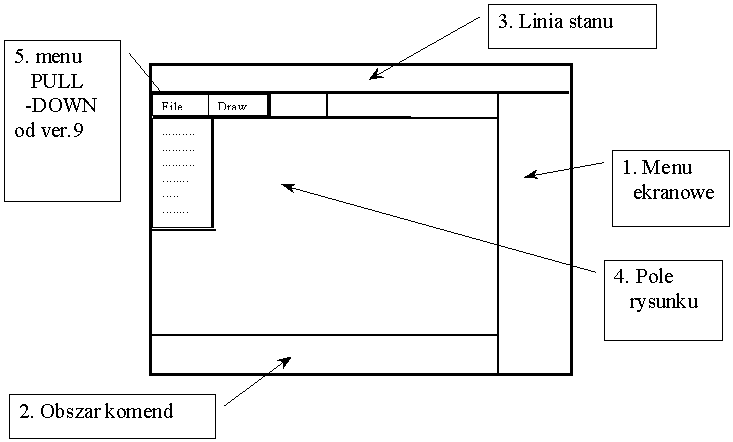
Styl pracy
Komendy - ok.130 (np. LINE, ARC, ZOOM, ...)
- pisanie komend z klawiatury (obszar 2)
- wybór komend pogrupowanych w opcje i podopcje menu ekranowego
(obszar 1) lub i egzekucja zawartych tam sekwencji komend z parametrami ;
obsługa myszą lub klawiaturą
- wybór komendy z okienka menu rozwijanego i obsługa myszą
- korzystanie z innych rodzajow menu:
- tabletowe (digitizer)
- przyciskowe (digitizer i mysz)
- ikonowe ( od ver. 9)
- skrzynki dialogowe ( od ver. 9)
Powrót do menu głównego
END - wyjście z trybu graficznego i zapis rys. do pliku .DWG
ENDSV - j.w. + zachowanie obrazu wektorowego rysunku
QUIT - wyjście bez nagrywania (program żąda potwierdzenia)
Klawisze specjalne
- F1 - przełącza ekran graficzny na tekstowy i odwrotnie
- F6 - wł./wył. dynamiczne wyświetlanie bieżących współrzędnych kursora graficznego w linii statusowej
- F7- wł./wył. siatki pomocniczej GRID
- F8 - wł./wył. trybu ortogonalności ORTHO - umożliwia rysowanie wyłącznie lini pionowych i poziomych
- F9 - wł./wył. trybu SNAP czyli stałego skoku kursora graficznego
- F10 - wł./wył. tabletu digitizera
- INS - uaktywnia i dezaktywuje menu ekranowe do obsługi klawiaturą
- HOME, END - wł./wył. wyświetlania kursora
- Klawisze strzałkowe - precyzyjne przemieszczanie kursora
- PgUp,PgDn - przyspieszenie/ spowolnienie przemieszczania kursora
- ENTER, Space - powtórzenie ostatniej komendy
Pomoc - komenda HELP lub xxx/?
Przerwanie wykonywania czynności - CTRL+C (^C)
Sposoby podawania współrzędnych
np dla komendy: LINE (ENTER)
From point: .......
To point: .........
- kursorem
- myszką
- wpisując współrzędne:
- bezwzględne x,y ;np.: 120,250
- względne x,y: np. @10,20 czyli (Dx,Dy)
- biegunowe r,j ;np.@15<35 chodzi o 35o względem osi OX
(2xENTER lub ^C kończy rysowanie linii)
Sposoby wyboru obiektów rysunkowych
np dla komend ERASE, MOVE, COPY,...
Select object (kursor przybiera postać okienka celowniczego)
- selekcja przez wskazanie i mouse-click, ENTER kończy wybieranie obiektów
- Window - wybór obiektów całkowicie zawartych we wskazanym oknie zdefiniowanym dwoma przeciwstawnymi punktami narożnymi
first corner
second corner
- Last - wybór ostatnio narysowanego obiektu
- Previous - wybór wszystkich obiektów wybranych poprzednio
- Crossing - jak window + obiekty objęte częściowo oknem
- Remove - wyłączenie wybranego obiektu
- Add - aktualnie wybrane + previous
- Undo - kasowanie ostatniego wyboru (krok w tył)
Można podawać jako skróty pogrubione litery.
Rysunek prototypowy
ACAD.DWG - niezależnie od nazwy nowego rysunku początkiem będzie rys. ACAD.DWG (o ile nie zmieniono konfiguracji)
Ustalanie parametrów początkowych.
LIMITS - ustala granice rysunku
- ON/OFF/<lower left corner ><0.0000,0.0000>
- ON/OFF - wł./wył. kontroli położenia kreślonego obiektu w granicach rysunku
- Left ... - współrzędne lewego, dolnego narożnika
- <0.00... - wartość bieżąca - Enter potwierdza.
- Upper right corner <12.0000,9.0000> - analogicznie
Komenda nie zmienia zawartości ekranu !
AXIS - skalowanie osi XY
ON/OFF/Snap/Aspect <0.0000>:
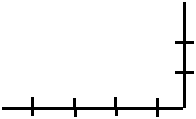
BLIPMODE - wł/wył wyświetlania znaczników pomocniczych
ON/OFF
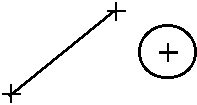
UNITS – definiowanie sposobu przedstawienia jednostek
jednostki liniowe
1. Scientific 1.55+1.0
2. Decimal 15.50
3. Engineening 1-3.50 15,5 jedn. rys.
4. Architectural 1-3 ½
5. Fractional units 15 ½
ilość cyfr po przecinku
Number of digits to right of decimal point (0 to 8)<4>
Reprezentacja miary kątów
5 rodzajów - zalecany: Decimal
ilość miejsc po przecinku w mierze kąta
kierunek wzrostu kąta
Do you want angles measured clockwise <N>:
N -przeciwnie do ruchu wskazówek zegara
Y- zgodnie z ruchem wskazówek zegara
LAYER – operacje na warstwach
- Make – tworzy nową warstwę i ustala na bieżącą
- Set – zmienia warstwę aktualną
- New – jak make, ale bez zmiany aktualnej
- On/Off – wł./wył. wyświetlania obiektów umieszczonych na danej warstwie
- Color – przyporządkowanie koloru warstwie - kolory: 1...7 – (r, y, g, c, b, m, w,) – 9...256
- Ltype – typ linii dla warstwy
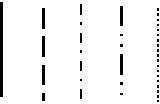
- Freeze – zamrażanie warstwy (nie aktualnej) jak off - zalecane
- Thaw – odmrożenie
- ? – wyświetlenie informacji o warstwie (kolor, typ linii itd.)
nazwa warstwy ®
31 max.. (litery, cyfry, $, -, _ )
SAVE – zapis rysunku na dysk (bez wyjścia) z podaniem nazwy.
INNE OPERACJE POMOCNICZE
APERTURE – wielkość okienka celowniczego (w pixelach 1..50)
COLOR – zmiana koloru bieżącego bez zmiany kolorów już narysowanych obiektów
LINETYPE – zmiana bieżącego typu linii wg zasad jw.
?/ CREATE/LOAD/SET :
- ? – lista typów zapisanych w pliku (należy podać nazwę)
- CREATE – zdefiniowanie własnego typu linii, trzeba podać :- nazwę definiowanego typu, - nazwę pliku do którego będzie zapisana definicja
-definicja opisu (który będzie się pojawiał przy opcji"?":(– . spacja)
-definicja linii: jest to ciąg określony oznaczeniami jak niżej:
liczby >0 - długość kreski
liczby<0 - długość przerwy
zera - kropki
- LOAD - załadowanie typu linii ze zbioru dyskowego
- SET - zmiana bieżącego typu bez zmiany typu domyślnego dla warstwy i wyglądu
dotychczas narysowanych obiektów. Podanie podopcji "BYLAYER" - powrót do
typu domyślnego dla warstwy.
GRID - wyświetlanie siatki pomocniczej w postaci kropek w ustalonych odstępach
Grid spacing (xxx) or ON/OFF/SNAP/ASPECT<10>
- (xxx) - odstęp w jednostkach rysunkowych
- ON/OFF - ...
- SNAP - taki sam jak skok kursora graficznego
- ASPECT - inne odstępy w kierunkach X i Y
SNAP - ustalenie wielkości skoku kursora (obsługa jw.)
ORTHO - wł/wył. trybu ortogonalności tzn. możliwości rysowania wyłącznie
linii pionowych i poziomych, równoległych do osi OXY
OSNAP - b. użyteczny tryb pracy włączany poprzez opcję (****) menu ekranowego
lub środkowym przyciskiem myszy; pozwala na precyzyjne umieszczanie kursora graficznego
w punktach charakterystycznych:
- CENter - środek okręgu
- ENDpoint - koniec łuku lub linii
- INTersec - punkt przecięcia
- MIDpoint - punkt środkowy linii lub łuku
- TANgent - punkt na łuku okręgu należący do linii stycznej kreślonej z bieżącego
- PERpendicular - punkt na linii prostej leżący także na linii prostopadłej do niej kreślonej z punktu bieżącego
- (...) 12 opcji
wybór : 3 pierwsze litery lub mysz; po wyborze wskazanie obiektu okienkiem celowniczym
ZOOM - powiększanie rysunku (8 opcji)
- All - wyświetlenie całego rysunku (wg ustalonych w komendzie LIMITS granic) na ekranie
- Center - powiększenie poprzez wyświetlenie fragmentu rysunku na całym ekranie; fragment wybierany za pomocą punktu centralnego i wysokości (wzdłuż osi Y)
- Window - fragment wybierany oknem
- Previous - powrót do poprzedniego widoku
- Dynamic -
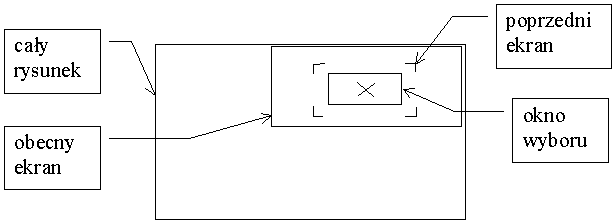 naciśnięcie przycisku myszy przełącza tryb ustalania pozycji (X) i rozmiaru (->)
okna wyboru
naciśnięcie przycisku myszy przełącza tryb ustalania pozycji (X) i rozmiaru (->)
okna wyboru
Tworzenie obiektów rysunkowych (cd.)
CIRCLE –okrąg
- 3P - okrąg wyznaczony przez trzy niewspółliniowe punkty,
- 2P - okrąg wyznaczony przez dwa punkty krańcowe średnicy,
- CEN,RAD - okrąg wyznaczony przez środek i promień,
- CEN, DIA - okrąg wyznaczony przez środek i średnicę,
- TTR - okrąg wyznaczony przez dwa punkty i promień
ARC – łuk
- 3 point – łuk skonstruowany na trzech punktach,
- SCE – “start, center, end”,
- SCA – “start, center, angle (kąt)”,
- SCL – “start, center, length (of chord- cięciwa łuku)”
- SEA – “start, end, angle”
- (...)
kąt w jednostkach zgodnych z przyjętymi w UNITS (not clockwise)
TRACE – ścieżka - linie o określonej szerokości wypełnione lub nie w zalezności
od stanu ustalonego komendą FILL
FILL (On/Off) – określenie wypełnienia obiektów rysowanych komendami
TRACE, DONUT, PLINE, SOLID
PLINE – wielolinia - połączenie ARC, LINE, TRACE
From point:...
Arc/Close/Halfwidth/Length/Width/Undo<Endpoint of line>
- Arc – rysowanie łuku linią o określonej szerokości
- Close – połączenie pierwszego punktu z ostatnim,
- Halfwidth – połowa szerokości linii w punkcie startowym (a następnie w końcowym),
- Length – styczna do łuku w ostatnim punkcie,
- Width – jak w Halfwidth ale cała szerokość,
- Undo – odwołanie ostatniego fragmenty wielolinii
- (...)
TEXT, DTEXT, QTEXT, STYLE - tekst na rysunkach
- Start point – punkt startowy,
- Height – wysokość,
- Rotation angle –kąt obrotu,
- Text – tekst,
- Align – tekst zostanie rozmieszczony międzu dwoma podanymi punktami ((First text line point, Second ...)
- Center – tekst zostanie wycentrowany względem podanego punktu,
- Fit – jak Align ale z zachowaniem podanej wysokości liter,
- Middle – tekst zostanie rozmieszczony w polu podanego prostokąta,
- Right – wyrównanie do prawej (punkt z prawej strony tekstu)
- Style – nazwa kroju czcionki.
STYLE – możliwość zdefiniowania stylu czcionki (zbiór dyskowy z krojem,
wysokość, współczynnik szerokości, pochylenie (...))
HATCH – kreskowanie wg wybranego wzorca i wskazanych obiektów ograniczających.
DONUT – rysowanie pierścienia wg podanych średnic: wewnętrznej, zewnętrznej i środka.
POLYGON – wielokąt.
Edycja obiektów
DRAGMODE – animacja rysowanego lub edytowanego obiektu. (On/Off/Auto)
ERASE - usuwanie całych obiektów (możliwa selekcja grup).
OOPS – przywrócenie usuniętego obiektu.
MOVE – przemieszczenie obiektu lub całej grupy
- Base point – punkt zaczepienia wektora przemieszczenia,
- Displacement – wektor przemieszczenia (współrzędne względne),
- Second point of displacement – koniec wektora przemieszczenia.
COPY - kopiowanie, obsługa jak MOVE.
ROTATE – obracanie wybranych obiektów przez podanie punktu bazowego i kąta.
MIRROR – odbicie lustrzane obiektów
First point of mirror line, Second ...
ARRAY – wielokrotne kopiowanie obiektów na planie prostokąta (Rectangular)lub
łuku (Polar) poprzez podanie:
- dla Rect: ilości rzędów i kolumn, odległości między nimi,
- dla Polar: punktu środkowego, liczby elementów, kąta do wypełnienia
i określenia czy obiekty ulegają obrotowi.
BREAK - usunięcie fragmentu obiektu – wskazanego przez dwa punkty; w przypadku
okręgów wycinanie odbywa się w kierunku zgodnym z ustalonym za dodatni.
UNDO – cofnięcie czynności.
PEDIT – edycja wielolini.
FILLET – wygładzanie naroży przez podanie dwóch (nierównoległych) linii
i określenie promienia zaokrąglenia.
EXTEND – wydłużenie obiektu(ów) do wskazanej linii granicznej.
DIVIDE, MEASURE – podział obiektów na części. DIVIDE na równe części (podaje się ich
liczbę), MEASURE na części o podanej długości; obiekt pozostaje jedną całością.
KOMENDY BLOKOWE
BLOCK – zdefiniowanie bloku – zespołu obiektów łączonych w jeden obiekt, możliwy do wstawiania, obracania,
powiększania i przechowywania w zbiorze dyskowym.
- Block name(or ?) – nazwa bloku lub wyświetlenie listy istniejących,
- Insertion base point – punkt zaczepienia używany do ustalenia położenia bloku przy wstawianiu.
WBLOCK – zapis bloku do zbioru dyskowego
(zalecane: nazwa bloku = nazwa zbioru)
INSERT – wstawianie bloku.
- Block name – nazwa bloku (pliku z blokiem),
- Insertion point – punkt w którym będzie zaczepiony punkt bazowy bloku,
- X/Y scale faktor – współczynnik powiększenia w skali X/Y, można wprowadzać myszką – odległość od punktu bazowego w jednostkach rysunkowych w pionie i w poziomie jest współczynnikiem skali odpowiednio w skali X i Y; lub można podać osobno liczby z klawiatury – (1,1: oryginalna wielkość)
- Rotation angle – kąt obrotu.
MINSERT – wielokrotne wstawianie bloku (podobne do ARRAY)
EXPLODE – rozerwanie wskazanego bloku na części składowe (ale nie bloku wstawionego komendą MINSERT)
DIM, DIM1 – tryb wymiarowania
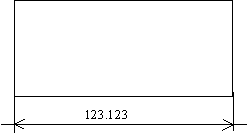
- linear – wymiarowanie liniowe
- vertical – wymiarowanie odległości pionowych, wskazanie linii pomocniczych, alokacji linii wymiarowej i tekstu wymiarowego;
- horizontal - wymiarowanie odległości poziomych,
- rotated – wymiarowanie obrócone o wskazany kąt,
- (...)
- angular – wymiarowanie kątów,
- diameter – w. średnic,
- radius - w. promieni,
- (...)
- dim vars – zmienne (parametry) wymiarowania
- dimasz – długość strzałki wymiarowej,
- dimaltd – precyzja wymiarowania (cyfr po przecinku),
- dimblk – nazwa bloku używanego jako strzałka,
- dimdle- wielkość przedłużenia linii wymiarowej poza linię pomocniczą,
- dimexe - wielkość przedłużenia linii pomocniczej poza linię wymiarową,
- dimpost – nazwa jednostek,
- dimscale – skala jednostek,
- dimtad – tekst umieszczony: On- nad linią, Off – w linii wymiarowej,
- dimtxt – wysokość tekstu wymiarującego
- (...)
Konfiguracja MENU
Struktura pliku ACAD.MNU
Podział na sekcje:
sekcje główne
*** SCREEN – menu ekranowe,
*** POPi – menu rozwijalne,(i – nr okna)
*** ICON – menu ikonowe
*** BUTTONS – menu przyciskowe
*** TABLETi – menu tabletowe (nr tabletu)
*** AUX1 – menu dodatkowego urządzenia (klawiatury funkcyjnej)
sekcje podmenu
** XYZ - początek bloku submenu o nazwie "XYZ"
Znaki i sekwencje sterujące w menu:
[] – np. [LINE] – tekst (LINE) wyświetlany na ekranie – uruchomienie pozycji menu,
^C – przerwanie wykonywania komendy (dla pewności: ^C^C),
; - symulacja naciśnięcia klawisza ENTER przez użytkownika,
\ - oczekiwanie na parametry podawane od użytkownika,
$S=XYZ - przejście do submenu XYZ,
$S=S - przejście do menu głównego,
np.
[LINE]^C^CLine;\
[EXIT]^C^C
[powrót]$S=S
(...)
MENU – powoduje kompilację i uaktywnienie menu z pliku *.MNU o podanej nazwie


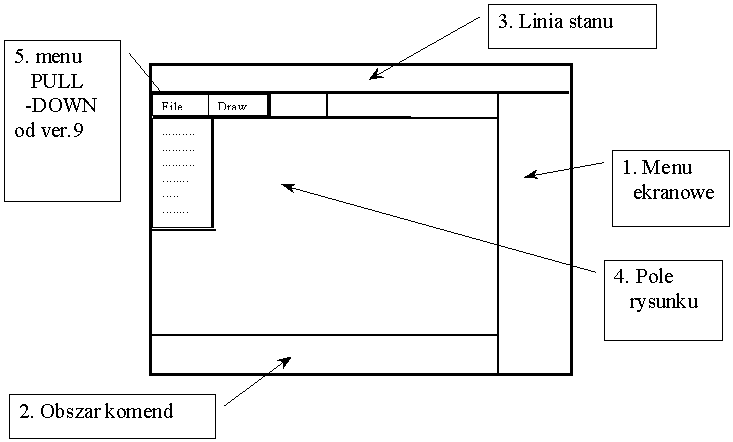
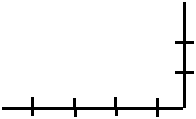
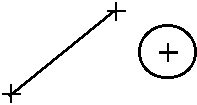
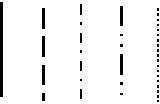
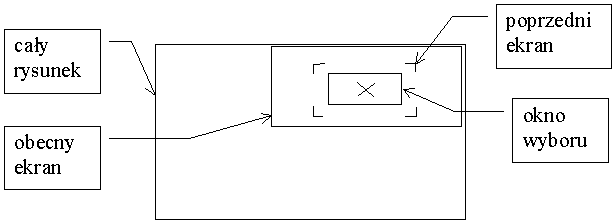 naciśnięcie przycisku myszy przełącza tryb ustalania pozycji (X) i rozmiaru (->)
okna wyboru
naciśnięcie przycisku myszy przełącza tryb ustalania pozycji (X) i rozmiaru (->)
okna wyboru